 Share
Share
Computers zouden ons leven gemakkelijker moeten maken. Maar wanneer een nieuw systeem geconfigureerd moet worden of een oud systeem moet worden gewist en opnieuw moet worden geladen, kan het een overdreven baan lijken. Veel mensen gebruiken programma's van verschillende websites. Het bezoeken van elke website, het downloaden van de juiste versie voor het systeem, het uitpakken van het programma en het laden ervan naar de juiste locatie kan lang duren.
homebrew installeert veelvoorkomende gratis Unix-type-programma's, maar geen browsers en andere grafische programma's. Dat is het voordeel van Vat. Vat is een hulpprogramma dat bovenop Homebrew staat om veel veelgebruikte programma's voor de Mac te installeren. Omdat het een opdrachtregelprogramma is, is het scripten van de installatie een fluitje van een cent!
homebrew moet op het systeem zijn. Als je het nog niet hebt geïnstalleerd homebrew maar toch, de zelfstudie Homebrew Demystified: OS X's Ultimate Package Manager zal je laten zien hoe.
 Homebrew Cask installeren
Homebrew Cask installeren Met homebrew geïnstalleerd, kunt u installeren Vat door deze opdrachtregels in a te typen Terminal venster:
brew tap phinze / cask brew installeer brew-cask
De bovenste regel stelt de Vat Tik in homebrew. Een tik is een downloadlocatie voor informatie om programma's te installeren met homebrew. Deze verwijst naar een ander GitHub-account en een repository in dat account om de informatie te krijgen.
De tweede regel wordt geïnstalleerd Vat in homebrew.
Notitie: Foto's gemaakt met een witte achtergrond in het Terminal-programma zijn afkomstig van een nieuwe Mac OS X-installatie op een virtuele machine waarop Homebrew of Cask al niet was geïnstalleerd.
Met Vat geïnstalleerd, kunt u alle opdrachten zien Vat begrijpt door in te typen Terminal venster:
brouwen vat
 Commando's weergeven
Commando's weergeven De opdrachten om te onthouden zijn: zoeken, installeren, lijst, Alfred, opruimen, uninstall, doctor en huis.
Met deze opdracht kunt u zoeken naar een programma dat Vat weet hoe te installeren. Omdat de naam dat Vat gebruik is niet altijd de ware naam van het programma, het zal noodzakelijk zijn om naar het programma te zoeken.
 Zoeken naar Google Chrome
Zoeken naar Google Chrome Bijvoorbeeld, als u typt in a Terminal venster:
brouwen vat zoeken chroom
Dat zal de output produceren:
Chromecast Google Chrome
De google-chrome is de naam die moet worden gebruikt bij het installeren van de Chrome-browser van Google.
Hiermee wordt het programma geïnstalleerd dat wordt gegeven na het commando. Als u Chrome wilt installeren, typt u
brouw vat installeer google-chrome
 Installatie van Google Chrome
Installatie van Google Chrome Google Chrome is nu op het systeem geïnstalleerd. Het loopt zoals elk ander programma.
Hiermee wordt een lijst weergegeven met elk programma dat is geïnstalleerd Vat. Met Alfred en Chrome geïnstalleerd, aangaan Terminal deze opdracht zal produceren:
brouwen vaten lijst alfred google-chome
Vat schrijft alleen de naam voor de programma's, niet de meest gebruikte naam.
Als je gebruikt Alfred om programma's te starten, wil je deze opdracht gebruiken om het zoekpad van Alfred aan te passen zodat het programma's bevat waarmee je installeert Vat. Om de Vat programma's in Alfred, vul dit in in Terminal:
brouw vat alfred link
Dit commando vertelt Vat om de gedownloade zip- of dmg-bestanden van de computer te verwijderen. Na het installeren van veel programma's, zal dit veel schijfruimte vrijmaken.
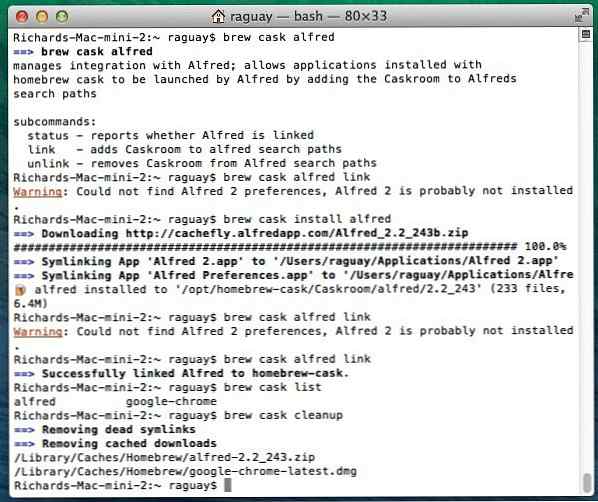 Verschillende Cask-opdrachten
Verschillende Cask-opdrachten Deze foto laat zien alfred link, lijst en opruimen commando's.
Met deze opdracht wordt het opgegeven programma verwijderd.
Zoals de brouw arts commando, brouw vat dokter zal het systeem analyseren en kijken of alles in orde is om te gebruiken Vat. Als er een probleem is, Vat zal je vertellen hoe je het kunt repareren.
Met deze opdracht opent u uw standaardwebbrowser op de startpagina van het programma. Als u de opdracht uitvoert brouw vat thuis google-chroom, de standaard webbrowser opent voor de startpagina voor Google Chrome.
De ... gebruiken brouwsel zoeken en brouwen vat zoeken commando's, ontdek de namen voor elk programma dat nodig is in het installatiescript. U wilt bijvoorbeeld dat het nieuwste php xdebug-programma is geïnstalleerd. In de Terminal, type:
zet zoekactie php56-xdebug
homebrew zal antwoorden met:
php56-xdebug homebrew / php / php56-xdebug
Degene die je wilt is de homebrew / php / php56-xdebug. Op zoek naar php56 geeft sindsdien een grote lijst PHP heeft veel add-ons.
 Zoeken naar programma's in HomeBrew en Cask
Zoeken naar programma's in HomeBrew en Cask Je wilt ook Tekst Expander geladen, maar je weet niet zeker wat Vat zou het noemen. Zoek naar een klein deel van de naam om het te vinden. In een Terminal, type:
brouw vat zoek tekst
Vat komt terug met:
==> Partiële overeenkomsten atext sublime-text textexpander textroom texturepacker contexten textadept textmate teksten textwrangler
Dat gaf twee programma's die je wilde: subliem-text en TextExpander.
Gebruik de teksteditor om het script te maken met behulp van de zoekinformatie:
#! / bin / sh # # Brew-pakketten die ik veel gebruik. # brew install wget brew install homebrew / dupes / tidy brew install homebrew / php / php56 brew install homebrew / php / php56-xdebug brew install homebrew / php / phpsh brew install fish brew install ffmpeg brew install node brew install imagemagick # # Some cask pakketten die ik leuk vind. # brew cask install aquamacs brew cask install dropbox brew cask install textexpander brew cask installeer sublime-text brew cask installeer macvim brew cask installeer alfred brew cask installeer control plane brew cask installeer gimp brew cask installeer google-chrome brew cask installeer inkscape brouw vat install xquartz brouwsel cask installeer virtualbox
Sla dit op in een bestand met de naam installConfig.sh. Om dit script als een programma uit te voeren, wijzigt u de bestandsmodus in uitvoerbaar door deze opdracht in een terminal te typen waar het script is:
chmod a + x installConfig.sh
Plaats met een nieuw systeem dit script in de basismap en voer het uit door te typen ./installConfig.sh.
 installConfig.sh Script Running
installConfig.sh Script Running U hebt nu 21 programma's geïnstalleerd met één eenvoudige opdracht. Sinds homebrew en Vat begrijp de onderlinge afhankelijkheden van programma's, meer dan 21 programma's staan nu op het systeem. Al deze programma's zijn gedownload, gecompileerd indien nodig en automatisch geïnstalleerd.
Dit kleine installatieprogramma duurt ongeveer een uur, maar u kunt het starten en het laten werken totdat het is voltooid. Als sommige van de programma's al zijn geïnstalleerd, homebrew en Vat zal het overslaan en niet uit de installatie crashen. Uw tijd wordt niet besteed aan het bewaken van de installatie.
Vat maakt het installeren van programma's gemakkelijk op Mac OS X. Met de gegeven basisbeginselen kunt u nu uw eigen installatiescript maken met behulp van homebrew en Vat. Creëer uw eigen script om aan uw behoeften te voldoen en houd het bij de hand. Je weet nooit wanneer je het nodig zou kunnen hebben.
